硬盘录像机硬盘分区指南(优化存储和提高性能的关键步骤)
200
2024 / 08 / 28
在安装Windows7操作系统之前,我们需要对硬盘进行分区,这样可以更好地管理我们的数据和系统文件。本文将为您提供详细的硬盘分区安装Win7系统的教程,让您轻松搞定系统安装。

1.准备工作

在开始分区之前,确保您已备份重要的数据,以免在分区过程中丢失。同时,准备一张Windows7安装光盘或者制作一个启动U盘。
2.进入BIOS设置
重启电脑,在开机时按下指定的键(一般是Del或F2)进入BIOS设置界面,将启动顺序调整为首先从光盘或U盘启动。
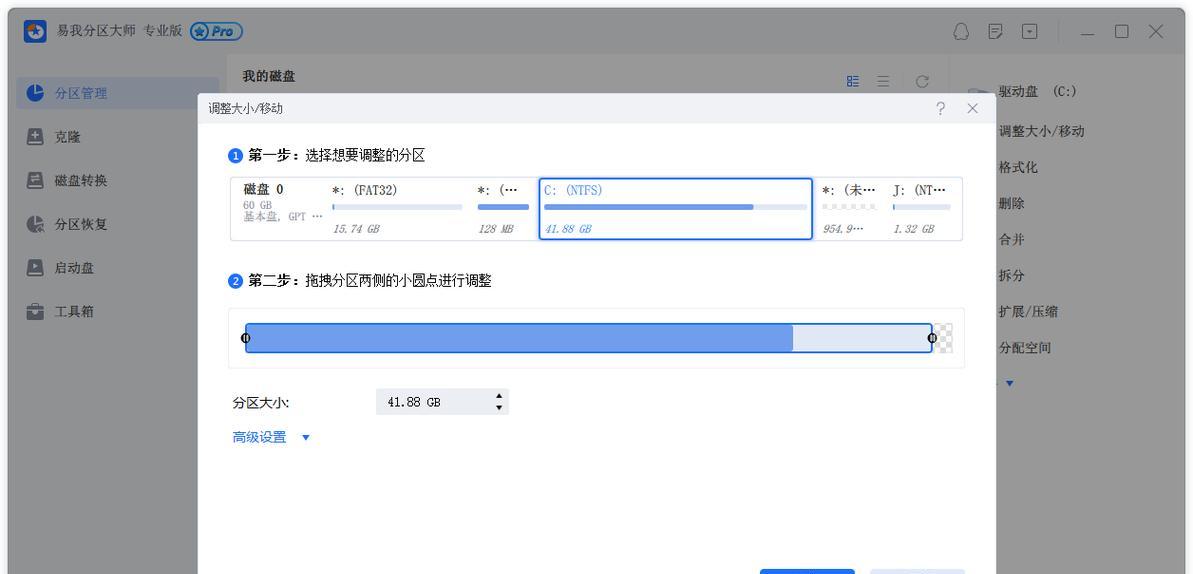
3.开始安装
插入Windows7安装光盘或启动U盘,重启电脑。按照屏幕提示选择“安装”选项,并同意许可协议后,点击“下一步”。
4.选择自定义安装
在安装类型选择界面,选择“自定义(高级)”选项,这将带您进入硬盘分区界面。
5.硬盘分区界面
在硬盘分区界面中,您可以看到当前硬盘的分区情况。如果您的硬盘未分区,可以直接进行下一步,Windows7会自动进行分区。
6.新建分区
如果您需要对硬盘进行分区,点击“新建”按钮,输入您想要分配给新分区的大小(以MB为单位),然后点击“应用”。
7.调整分区大小
如果您需要调整已有分区的大小,选择目标分区,点击“扩展”或“缩小”按钮,根据需要调整分区大小。
8.分区格式化
选择一个未分配空间或调整完大小的分区,点击“格式化”按钮,选择文件系统(一般为NTFS),点击“应用”。
9.设置系统分区
选择已格式化的主分区(一般为C盘),点击“下一步”,Windows7会将系统文件安装在该分区上。
10.安装过程
在进行系统文件复制和安装过程中,请耐心等待,不要进行任何操作,直到系统安装完成并自动重启。
11.首次启动设置
在系统安装完成后,按照屏幕提示设置您的个人偏好,包括语言、时区和用户名等。
12.安装驱动程序
安装完成后,请务必安装相关硬件驱动程序,以确保系统正常运行。
13.更新系统
通过WindowsUpdate或者官方网站下载并安装最新的系统更新补丁,以获得更好的系统性能和安全性。
14.数据恢复
如果您在分区过程中备份了数据,现在可以将之前备份的数据恢复到新系统中。
15.完成安装
现在您已成功完成硬盘分区并安装了Windows7系统。享受您全新的操作系统吧!
通过本文的步骤指导,您可以轻松地进行硬盘分区并安装Windows7操作系统。记得备份重要数据,按照提示进行操作,并及时安装驱动程序和系统更新,以确保系统的正常运行。祝您使用愉快!
